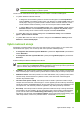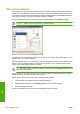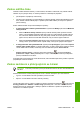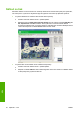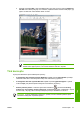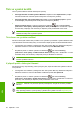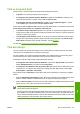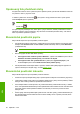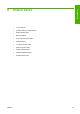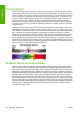HP Designjet Z2100 Series User's Guide
Poznámka Pokud je formát papíru nastaven v počítači, má toto nastavení přednost před
nastavením formátu papíru na předním panelu
Chcete-li zvolit nestandardní formát papíru, který není uveden v seznamu formátů papíru:
●
V systému Windows máte dvě možnosti:
●
V dialogovém okně ovladače vyberte ze seznamu formátů papíru na kartě Papír/Kvalita
možnost Vlastní, poté zadejte rozměry papíru, pak klepnutím na tlačítko Uložit uložíte nový
formát papíru. Aby byl nový vlastní formát v seznamu vlastních formátů zobrazen, musíte
ukončit nastavení vlastností tiskárny, znovu do nich vstoupit a stisknout tlačítko Další.
●
V nabídce Start vyberte možnost Tiskárny a faxy, pak v nabídce Soubor vyberte možnost
Vlastnosti serveru. Na kartě Formáty zaškrtněte políčko Vytvořit nový formát, zadejte
název a rozměry tohoto nového formátu a klepněte na tlačítko Uložit formát.
●
V systému Mac OS X 10.4 vyberte v dialogovém okně Nastavení stránky možnost Formát
papíru > Správa vlastních formátů.
●
V systému Mac OS X 10.2 nebo 10.3 vyberte v dialogovém okně Nastavení stránky možnost
Nastavení > Vlastní formát papíru.
Výběr možností okrajů
Standardně ponechává tiskárna okraj 5 mm mezi hranicí tisku a hranou papíru (17 mm v dolní části
samostatného listu papíru). Toto chování je však možno pozměnit několika způsoby.
●
V dialogovém okně ovladače systému Windows: Vyberte kartu Papír/Kvalita a pak stiskněte
tlačítko Rozvržení.
●
V dialogovém okně Tisk systému Mac OS: Vyberte panel Typ/Kvalita papíru a pak možnost
Rozvržení.
Zobrazí se alespoň některé z následujících možností.
Poznámka V systému Mac OS dostupnost možností pro okraje závisí na vybraném formátu
papíru v dialogovém okně Nastavení stránky. Například pro tisk bez okrajů musíte vybrat formát
papíru s názvem, který obsahuje slova no margins (bez okrajů).
●
Standardní. Tisk bude proveden na stránku vybraného formátu s úzkým okrajem mezi hranicemi
tisku a hranami papíru. Tisknutý obraz by měl mít takovou velikost, aby se mezi tyto okraje vešel.
●
Nadměrná velikost. Tisk bude proveden na o něco větší stránku, než je vybraný formát. Pokud
oříznete okraje, zůstane stránka ve vybraném formátu, mezi hranicí tisku a hranami papíru
nebudou zbývat žádné okraje.
●
Ohraničit obsah pomocí okrajů. Tisk bude proveden na stránku vybraného formátu s úzkým
okrajem mezi hranicemi tisku a hranami papíru. V tomto případě, pokud má tisknutý obraz stejný
formát jako stránka, předpokládá tiskárna, že krajní části obrazu jsou bílé nebo nedůležité a není
nutné je tisknout. Tato možnost je užitečná v případech, kdy obraz již obsahuje ohraničení.
●
Bez okrajů. Tisk bude proveden na stránku vybraného formátu bez okrajů. Tisknutý obraz bude
mírně zvětšen, aby bylo zajištěno, že mezi ohraničením tisku a hranou papíru nezůstane žádný
prostor. Pokud zvolíte možnost Automaticky podle tiskárny, bude toto zvětšení provedeno
automaticky. Pokud zvolíte možnost Ručně v aplikaci, musíte vybrat vlastní formát stránky o něco
větší než je stránka, na kterou se pokoušíte tisknout. Viz také část
Tisk bez okrajů.
CSWW Výběr možností okrajů 43
Tisk